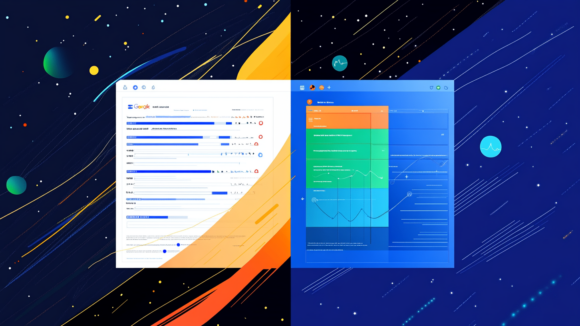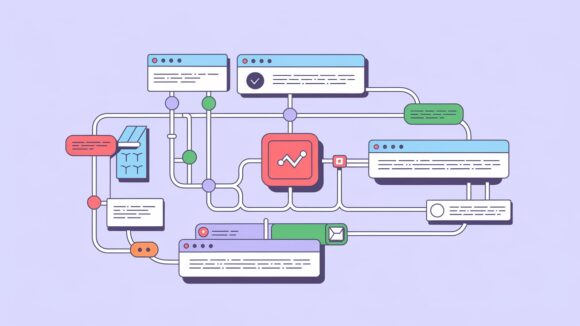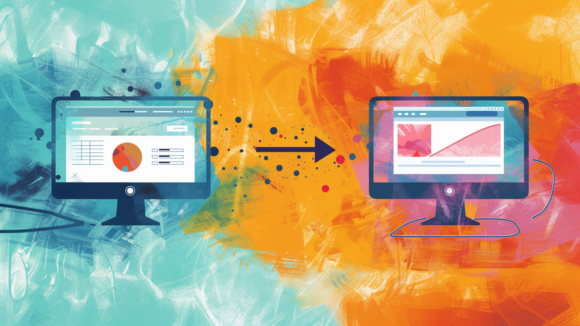Entdecke die Vorteile der neuen ChatGPT Mac App und wie sie deinen Workflow durch integrierte Sprachsteuerung und schnelle Dateiverarbeitung verbessert. Erfahre, welche Funktionen sich besonders von der Web-Version abheben und wie du sie optimal in deinen Arbeitsalltag integrieren kannst.
Ergebnis: Nach diesem Snip kennst du die wichtigsten Funktionen der ChatGPT Mac App, kannst sie installieren und effizient nutzen, insbesondere durch den Voice-Input und die schnelle Bearbeitung von Screenshots und Fotos.
- Installation der App:
- Gehe auf die OpenAI-Webseite, lade die ChatGPT Mac App herunter, und installiere sie.
- Öffne die App über deinen Programmordner.
- Grundlegende Navigation:
- Nutze die linke Seitenleiste für die Navigation durch deine Chat-Historie.
- Wähle oben zwischen verschiedenen Modellen und GPTs aus.
- Voice-Input aktivieren:
- Verwende das Sprachmodell, um direkt über den Desktop mit ChatGPT zu kommunizieren.
- Nutze die Transkribierungsfunktion, um Text in Echtzeit zu erstellen.
- Screenshots und Fotos verwenden:
- Lade Fotos aus deiner Bibliothek hoch oder erstelle neue Screenshots und Fotos direkt in der App.
- Nutze diese visuelle Eingaben zur Analyse oder weiteren Bearbeitung durch ChatGPT.
- Companion-Mode:
- Aktiviere den Companion-Chat mit einem Tastenkürzel, um schnell auf ChatGPT zuzugreifen, ohne andere Fenster zu schließen.
- Nutze diese Funktion, um multitaskingfähig zu bleiben und GPT-Eingaben effizient zu steuern.
- Erweiterte Funktionen testen:
- Probiere die GPT-Suche und die schnelle Auswahl von GPTs aus, um passende Tools und Modelle schnell zu finden.
- Teste verschiedene Einstellungen, wie z.B. die Anpassung der App-Sprache oder die Kontrolle über die Datennutzung.
- Installation und Navigation in der ChatGPT Mac App.
- Nutzung der Sprachsteuerung und Transkription in ChatGPT.
- Effizientes Arbeiten mit Screenshots und Fotos innerhalb der App.
- Verstehen und Verwenden des Companion-Modes für eine reibungslose Arbeitsweise.
- Zugriff auf GPT-Tools und erweiterte Funktionen innerhalb der Desktop-App.